如何在Word 2013中格式化表格边框?网格线可以在Word 2013文档中显示或隐藏在屏幕上(通过“表格工具布局”→“查看网格线”)。网格线不打印,并且在屏幕上显示时,它们显示为细蓝色或灰色虚线。您可能不会在大多数表格中看到网格线,因为它们被边框覆盖。 默认情况下,表格网格线具有纯黑色边框。您可以将边框更改为不同的颜色,样式(如虚线或虚线)和粗细,或者完全删除边框。
在Word 2013文档中,选择要使用的整个表格,然后选择“表格工具设计”→“边框”→“无边框”。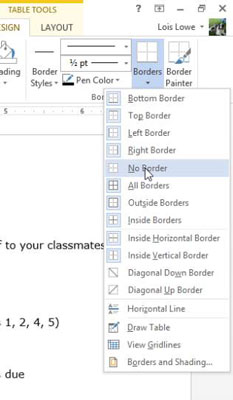 如果网格线尚不可见,请选择“表工具布局”→“查看网格线”。表格的行和列分隔符出现虚线。
如果网格线尚不可见,请选择“表工具布局”→“查看网格线”。表格的行和列分隔符出现虚线。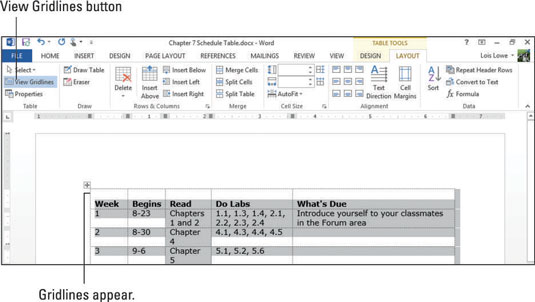 选择表的标题行,然后选择“表工具设计”→“线宽”→“ 2 1/4点”。
选择表的标题行,然后选择“表工具设计”→“线宽”→“ 2 1/4点”。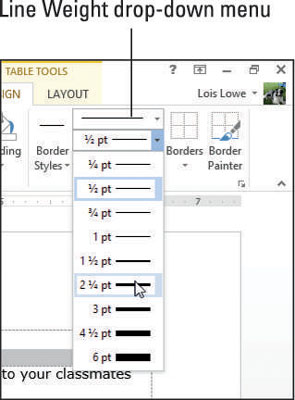 选择“表工具设计”→“笔颜色”,然后在“标准颜色”部分中单击红色正方形或任何其他颜色。选择“表工具设计”→“边框”→“下边框”。您选择的红色或红色底边框的厚度为2 1/4英寸,仅出现在该行上。选择表中除标题行之外的所有行,然后在“表工具设计”选项卡上单击“边框”组的对话框启动器。将打开“边框和底纹”对话框,并显示“边框”选项卡。您选择的边框颜色将出现在样本顶部的样本中。从宽度下拉列表中,选择1/2 Pt。在“预览”区域中,单击可能会出现垂直边框的区域,然后单击“确定”。
选择“表工具设计”→“笔颜色”,然后在“标准颜色”部分中单击红色正方形或任何其他颜色。选择“表工具设计”→“边框”→“下边框”。您选择的红色或红色底边框的厚度为2 1/4英寸,仅出现在该行上。选择表中除标题行之外的所有行,然后在“表工具设计”选项卡上单击“边框”组的对话框启动器。将打开“边框和底纹”对话框,并显示“边框”选项卡。您选择的边框颜色将出现在样本顶部的样本中。从宽度下拉列表中,选择1/2 Pt。在“预览”区域中,单击可能会出现垂直边框的区域,然后单击“确定”。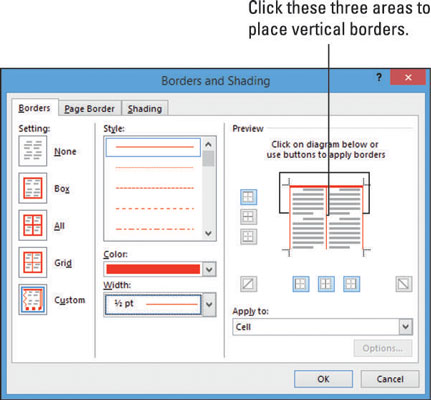 通过选择“表工具布局”→“查看网格线”再次关闭网格线,然后单击远离表格以取消选择它。表格现在具有一个粗的顶部边框,该标题将标题与表格的其余部分分隔开,红色垂直线分隔了各列。
通过选择“表工具布局”→“查看网格线”再次关闭网格线,然后单击远离表格以取消选择它。表格现在具有一个粗的顶部边框,该标题将标题与表格的其余部分分隔开,红色垂直线分隔了各列。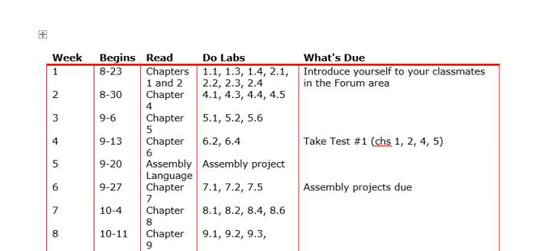 将更改保存到文档。
将更改保存到文档。 图片声明:本站部分配图来自人工智能系统AI生成,觅知网授权图片,PxHere摄影无版权图库。本站只作为美观性配图使用,无任何非法侵犯第三方意图,一切解释权归图片著作权方,本站不承担任何责任。如有恶意碰瓷者,必当奉陪到底严惩不贷!
内容声明:本文中引用的各种信息及资料(包括但不限于文字、数据、图表及超链接等)均来源于该信息及资料的相关主体(包括但不限于公司、媒体、协会等机构)的官方网站或公开发表的信息。部分内容参考包括:(百度百科,百度知道,头条百科,中国民法典,刑法,牛津词典,新华词典,汉语词典,国家院校,科普平台)等数据,内容仅供参考使用,不准确地方联系删除处理!本站为非盈利性质站点,发布内容不收取任何费用也不接任何广告!
免责声明:我们致力于保护作者版权,注重分享,被刊用文章因无法核实真实出处,未能及时与作者取得联系,或有版权异议的,请联系管理员,我们会立即处理,本文部分文字与图片资源来自于网络,部分文章是来自自研大数据AI进行生成,内容摘自(百度百科,百度知道,头条百科,中国民法典,刑法,牛津词典,新华词典,汉语词典,国家院校,科普平台)等数据,内容仅供学习参考,不准确地方联系删除处理!的,若有来源标注错误或侵犯了您的合法权益,请立即通知我们,情况属实,我们会第一时间予以删除,并同时向您表示歉意,谢谢!

